情報番号:019156 【更新日:2023.06.16】
ノートPCに付属のワイヤレスマウス(レーザー方式、USB接続)を使用するための準備<dynabook K1/U、K1/V、KZ11/Uシリーズ>
| 対応機種 | |
|---|---|
| 対象OS | Windows 11 |
| カテゴリ | マウス/タッチパッド、マウス/タッチパッドの設定 |
回答・対処方法
はじめに
dynabook K1/U、K1/V、KZ11/Uシリーズのモデルによって、ワイヤレスマウス(レーザー方式、USB接続)が付属しています。マウスを使用するには、マウスレシーバーと乾電池をセットしてください。
ここでは、ノートPCに付属のワイヤレスマウス(レーザー方式、USB接続)を使用するための準備について説明します。
【警告】
- 植込み型医療機器(心臓ペースメーカー等)を装着しているかたは、植込み型医療機器の装着部位から15cm以上離す
電波により植込み型医療機器の動作に影響を与えるおそれがあります。 - 電子機器の使用が制限されている場所では、ワイヤレスマウスから乾電池を取りはずす
航空機や電子機器の使用が制限されている場所(病院など)に持ち込む場合は、ワイヤレスマウスから乾電池を取りはずしてください。ほかの機器に影響を与えることがあります。
【注意】
- マウス底面のレーザー式センサー孔を直接のぞきこまない。
目を痛めるおそれがあります。
ワイヤレスマウスの準備
ワイヤレスマウスと付属品は次のとおりです。
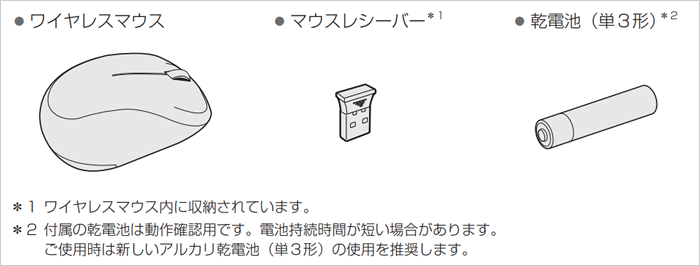 (図1)
(図1)
はじめてワイヤレスマウスを使うときは、乾電池をセットしてください。
使用している乾電池が消耗すると、ワイヤレスマウスを操作できなくなります。その場合は、使用できる乾電池をお確かめのうえ購入いただき、新しい乾電池に交換してください。
各部の名称
 (図2)
(図2)
マウスレシーバーと乾電池のセット
※あらかじめ、キーボードドックを取り付けて操作してください。
- ワイヤレスマウスの電池カバーを矢印の方向にスライドして開けます。
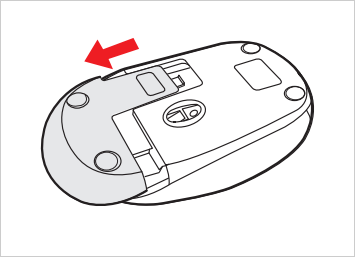 (図3)
(図3)
※ご購入時には、ワイヤレスマウス内に、ワイヤレスマウスからの操作を受信するマウスレシーバーが収納されています。手順2に進み、ワイヤレスマウスからマウスレシーバーを取り出して、キーボードドックのUSB Type-Aコネクタに差し込みます。また、はじめてワイヤレスマウスを使用する場合は、乾電池をセットしてください。
※ワイヤレスマウスの乾電池の交換の場合は、手順4に進み、新しい乾電池に交換してください。
- ワイヤレスマウスからマウスレシーバーを取り出します。
※マウスによって、マウスレシーバーの向きがイラストと異なる場合があります。
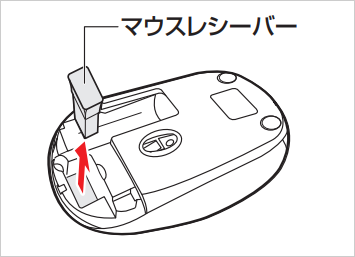 (図4)
(図4)
- マウスレシーバーをキーボードドックのUSB Type-Aコネクタに差し込みます。
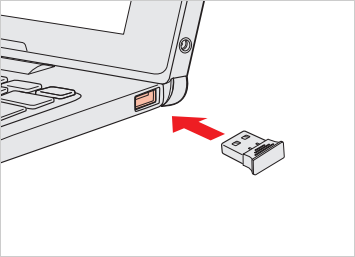 (図5)
(図5)
- 乾電池をセットします。
※+(プラス)、-(マイナス)をよく確認してセットしてください。
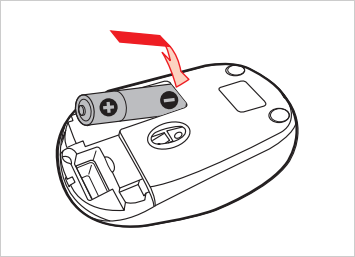 (図6)
(図6)
- ワイヤレスマウスの電池カバーを矢印の方向にスライドして閉めます。
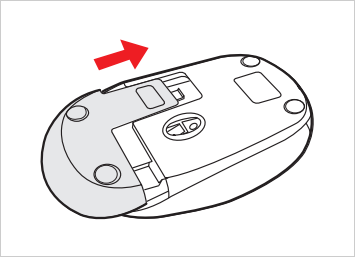 (図7)
(図7)
操作は以上です。
これで、ワイヤレスマウスは使えるようになります。
※マウスの使いかたについては、「パソコンで見るマニュアル 基本操作/セキュリティ編 1章1-2 マウスで操作する」を参照してください。「パソコンで見るマニュアル」の起動方法については、[018938:「パソコンで見るマニュアル」を起動する方法<Windows 11>]を参照ください。
<メモ>
- ワイヤレスマウスがパソコン本体から離れ過ぎると、操作できない場合があります。
関連情報
- キーボードから文字を入力しているときに、手のひらなどがクリックパッド(タッチパッド)に触れて誤操作してしまう場合は、クリックパッド(タッチパッド)を無効にすることをおすすめします。設定方法については、以下のリンクを参照してください。
[019157:USBマウス接続時にクリックパッド(タッチパッド)を無効にする方法<Windows 11>]
以上
